Win10电脑一打印就蓝屏怎么办 win10系统补丁卸载方法
以上就是win10系统蓝屏代码为driver的解决方法,希望对大家有所帮助。有很多的小伙伴反应说自己的win10系统连接部分打印机的时候系统会出现蓝屏的情况,兼容性可能并不是特别的完善,那么遇见这种情况我们应该如何解决这种问题呐?接下来有这种问题的小伙伴赶紧和小编一起前去了解一下具体操作方法吧,希望可以对大家有所帮助。

具体操作方法如下:
1.首先我们打开win10系统的设置界面,然后再其中输入“更新”并选择“查看更新历史记录”;
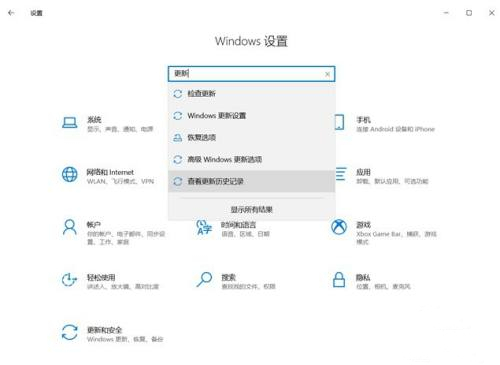
2.然后在其中我们选择名为KB5000802的补丁文件,选择卸载更新即可;
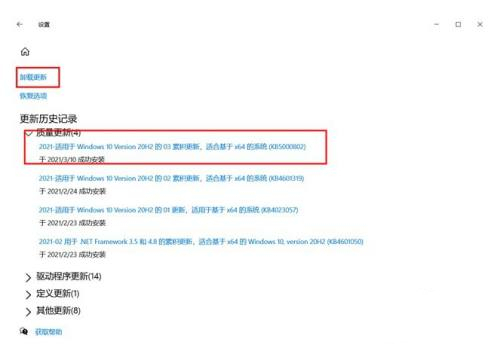
3.最后我们等待改补丁卸载更新,再提示重启计算机后即可。
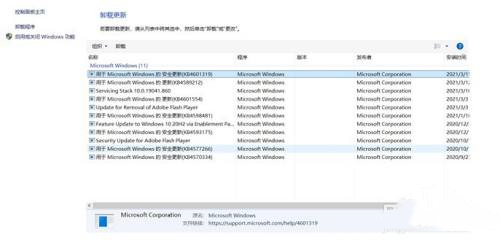
以上就是win10系统一进行打印就蓝屏的解决方法,希望对大家有所帮助。
我告诉你msdn版权声明:以上内容作者已申请原创保护,未经允许不得转载,侵权必究!授权事宜、对本内容有异议或投诉,敬请联系网站管理员,我们将尽快回复您,谢谢合作!










